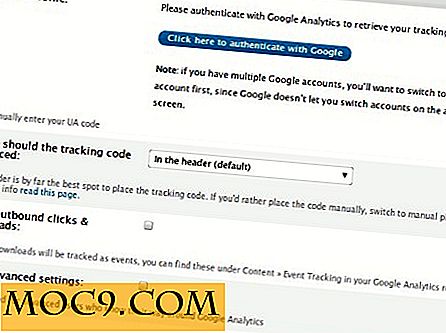Hoe Android-instellingen en gegevens herstellen met Google Backup
Dit bericht is voor het eerst gepubliceerd in december 2012 en is in juni 2017 bijgewerkt
Het is maar al te gemakkelijk om een simpele veeg op je Android-apparaat uit te voeren en iets belangrijks te verwijderen - of het nu een contact, sms of alles op je telefoon is. Gelukkig verdwijnen dingen in de moderne digitale wereld zelden. Of je nu bedenkt dat een enge of mooie gedachte een kwestie van persoonlijke voorkeur is, maar hoe dan ook, het is goed om te weten dat je kunt terugwinnen wat je hebt verloren.
U kunt als volgt verschillende instellingen en gegevens op uw Android herstellen, waarvan u dacht dat u ze voor altijd verloren had.
Google-back-up gebruiken
Het is onwaarschijnlijk dat je per ongeluk alle gegevens op je Android-apparaat hebt verwijderd. (Als je het op de een of andere manier hebt gelukt, zijn we geïnteresseerd in de reacties in de reacties.) Het is waarschijnlijker dat je telefoon wordt gemetseld, waardoor alles erop ontoegankelijk wordt. Gelukkig is er een heel eenvoudige manier om dit te omzeilen.
U moet Google opdracht geven om automatisch een back-up te maken van alle gegevens op uw Android-apparaat. Om ervoor te zorgen dat deze functie is ingeschakeld, gaat u op uw apparaat naar 'Instellingen -> Back-up en reset' en stelt u 'Back-up van mijn gegevens' in op 'Aan'. U moet ook de schuif 'Automatisch herstellen' inschakelen om ervoor te zorgen dat waar mogelijk zullen apps die u herstelt terugkomen met al uw gegevens en instellingen intact.
Nu, op uw nieuwe of vaste telefoon, hoeft u alleen in te loggen op uw Google-account en worden uw back-upgegevens automatisch hersteld naar het apparaat. Eenvoudig.

Herstel Google Contacten
Heeft u het nummer van een belangrijk zakelijk contact verwijderd of heeft u misschien een Tinder-datum gewist, terwijl u alleen maar iets te drinken wilde nemen? Geen zorgen, Google synchroniseert de contacten op uw telefoon standaard met uw Google-account en hoewel ze op uw telefoon worden verwijderd, worden ze ook meteen verwijderd op al uw Google-apparaten, u kunt ze terughalen (binnen dertig dagen).
Meld u aan bij uw Google-account op een computer, klik op 'Gmail' aan de linkerkant en selecteer 'Contacten'. Klik op de pagina Contactpersonen op 'Meer' in het deelvenster aan de linkerkant en vervolgens op 'Wijzigingen ongedaan maken'. Hier kunt u om uw contactpersonen te herstellen naar de staat waarin ze zich bevonden tot de laatste dertig dagen, zodat u ze kunt herstellen die u in die periode hebt verwijderd.

Als u NOG STEEDS niet kunt terugkrijgen wat u wilt
Als de bovenstaande methoden uw probleem niet oplossen, moet u mogelijk naar een van de gegevensherstel-apps voor Android kijken. Een reden waarom de Google-methode misschien niet werkt, is dat wat je hebt verwijderd, werd verwijderd voordat Google een back-up van je apparaat maakte en dat de automatische back-up al was gemaakt nadat de gegevens waren verwijderd.

Over het algemeen werkt Android-gegevensherstel en undeleting effectiever met een geroot apparaat. Daartoe heeft DiskDigger me altijd goed gediend, met de gratis versie die het werk deed, en de Pro-versie kostte slechts $ 3. DigDeep is ook erg goed en kost geen cent!
Conclusie
Veel oplossingen werden hier gepresenteerd voor de meest voorkomende problemen. Het beste dat u kunt doen om uzelf te bedekken, is om altijd een back-up van uw apparaat te maken en zo nu en dan te controleren of uw apparaat het doet. Terwijl je bezig bent, gebruik je de interne instellingen van apps waar mogelijk om back-ups te maken van je foto's, podcast-bibliotheken, muziek of welke gegevens die app bevat. Het is niet schadelijk om uw back-ups te stapelen!


![Vertrouw je op een digitale persoonlijke assistent? [Poll]](http://moc9.com/img/loading.jpg)